A9CAD是一款行业专业的二维cad制图软件。二维cad制图软件中的佼佼者A9CAD。它支持行业标准的DWG和DXF绘图格式,设计了用户最喜欢和最熟悉的用户设计界面,它为用户提供了样式编辑器,支持尺寸和文本样式的创建和编辑;新版本更新了图纸样式和设置对话框,您现在可以配置线条颜色,类型和粗细,并且可以根据需要设置填充颜色和模式以及文本高度和对齐方式更改;增强的属性窗口允许编辑所选图形实体的颜色和填充模式,线型等;支持矩形绘图,OSNAP操作和基本填充;支持导出到EMF文件;功能强大且实用,需要它的用户可以下载体验。
使用说明:
点
单击窗口左侧绘图工具栏中的绘图点图标;然后将鼠标移到图形中的所需位置并单击。您可以通过“属性”窗口修改点的坐标。
线
单击窗口左侧“绘图”工具栏中的“绘图线”图标。在命令窗口中,输入第一个点的坐标,例如2.3、4.5,然后按Enter。输入第二个点的坐标,然后再次按Enter。
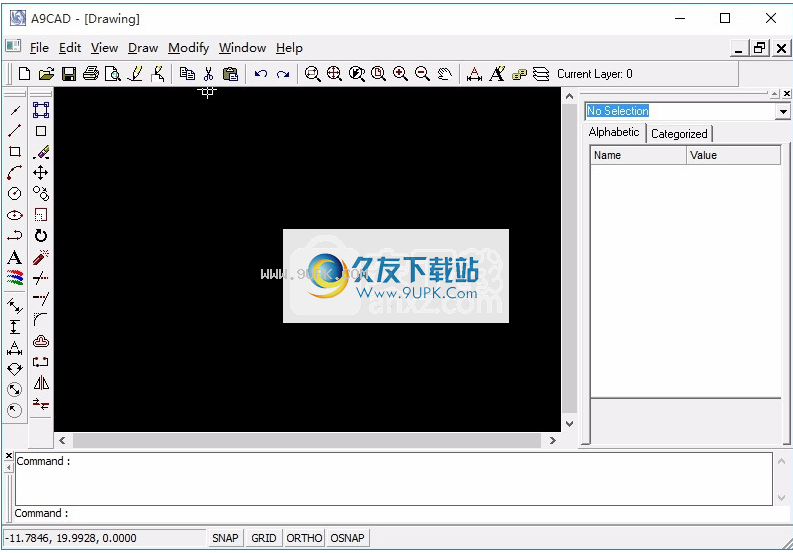
长方形
单击窗口左侧“绘图”工具栏中的“绘图矩形”图标。在命令窗口中,分别输入第一个角和另一个角的坐标。
弧
单击窗口左侧“绘图”工具栏中的“绘图弧”图标。在命令窗口中,输入圆弧中心点的坐标,例如2.3、4.5,然后按Enter。按照命令窗口中的提示输入圆弧半径,起始角度和终止角度。
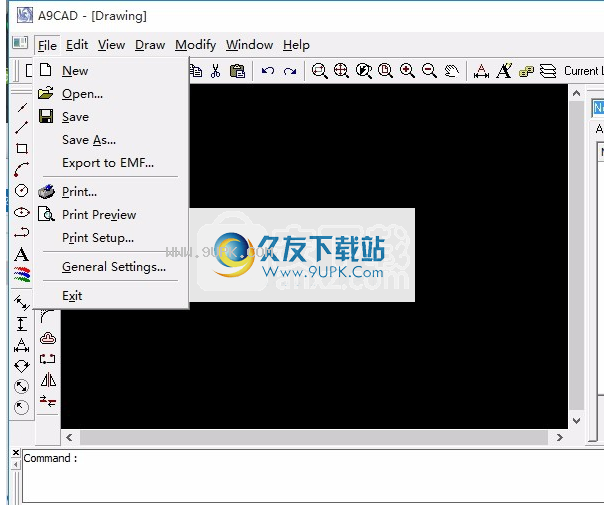
圈
单击窗口左侧“绘图”工具栏中的“绘图圆”图标。在命令窗口中,输入圆心的坐标,例如2.3、4.5,然后按Enter。按照命令窗口中的提示输入圆半径。
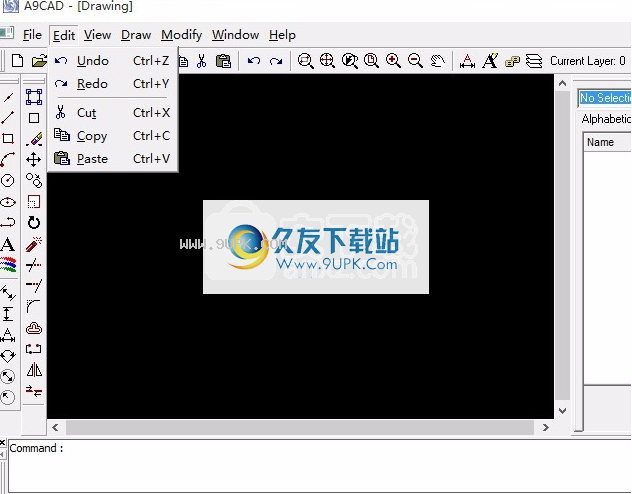
椭圆
单击位于窗口左侧“绘图”工具栏中的“绘图椭圆”图标。在命令窗口中,输入axis1端点的坐标,然后按Enter。按照命令窗口中的提示输入到另一个轴的距离。
折线
点击“绘制Polylin
位于窗口左侧“绘图”工具栏中的“ e”图标。在命令窗口中,输入折线起点的坐标,然后按Enter。按照命令窗口中的提示输入坐标右键单击鼠标以结束作业。
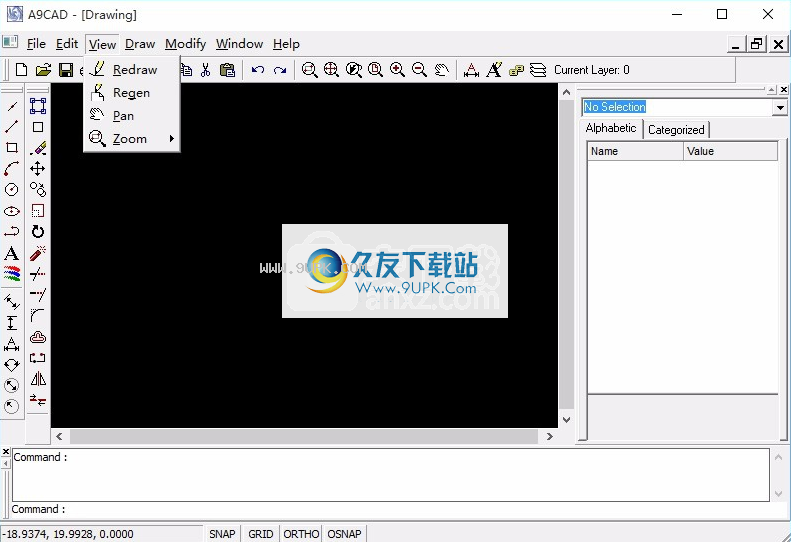
图片
单击位于窗口左侧“绘图”工具栏中的“绘图图像”图标。选择BMP文件。然后输入起点坐标和比例因子。
编辑实体属性
A9CAD中的属性窗口提供了一种方便的方式来查看或修改所选图形实体的属性。
要修改实体的属性,请首先通过单击选择实体。然后单击属性窗口的值列以更改特定属性。
对于坐标或角度属性,可以直接输入。对于颜色,将弹出“选择颜色”对话框。选择所需的颜色。 CAD颜色索引号将显示在值字段中。对于线条样式,线条宽度和填充模式,您可以选择下拉列表。
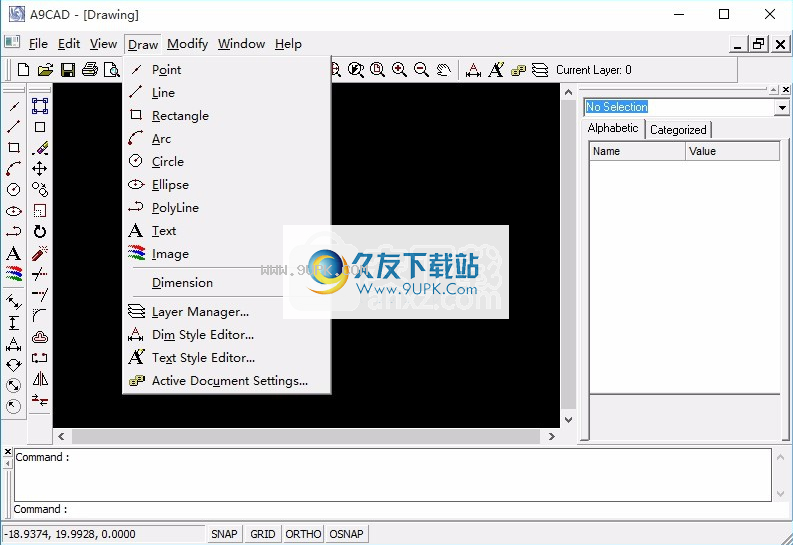
取消选择
您随时可以通过按ESC键或在图形上单击鼠标右键来取消实体选择。
擦除
选择要删除的对象,然后单击“擦除”按钮。所选对象将从图形中删除。
复制
选择要复制的对象,然后单击“复制”按钮。在命令窗口中,依次输入“从点复制”和“复制到点”的坐标。所选对象将被复制到指定位置。
移动
选择要移动的对象,然后单击“移动”按钮。在命令窗口中,依次输入“从点复制”和“复制到点”的坐标。所选对象将移动到指定位置。
规模
选择要缩放的对象,然后单击“缩放”按钮。在“命令”窗口中,依次输入基点坐标和比例因子。所选对象将以指定的比例因子移动到指定的位置。
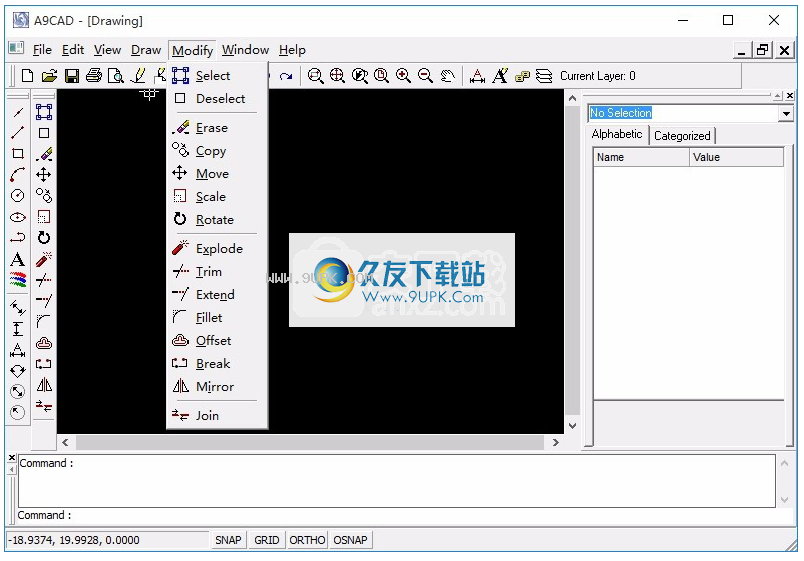
回转
选择要旋转的对象,然后按旋转按钮。在“命令”窗口中,以弧度顺序输入基点坐标和旋转角度。将移动选定的对象并将其旋转到指定的位置和角度
爆炸
您可以将对象分成几个小对象。例如,将绘图线分成几条线。
选择要爆炸的对象(例如折线),然后单击“爆炸”按钮。折线变为几条规则线。
修剪
编辑工程图时,您可能会发现某些线已被圆弧悬挂并且不再需要。 “修整”将帮助您切割这些边缘。
例如,您有两条线,如下所示。
要修整为如下图所示,请单击修整按钮。在右键单击之前选择行B。然后选择线A并重新生成图形。
延伸
扩展允许您将一个对象扩展到另一个对象。
例如,您有两行X和Y,如下所示。
现在,您要扩展Y以与X相交。单击扩展按钮。右键单击之前,选择X。选择Y。结果如下所示。
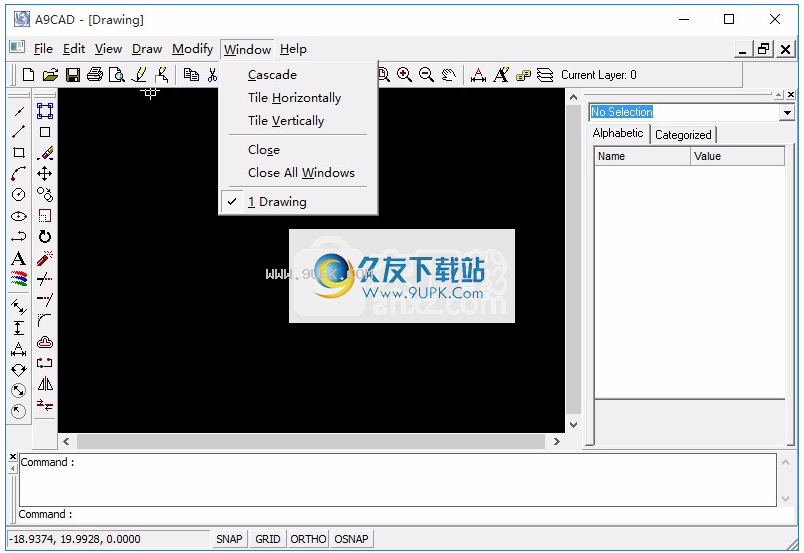
鱼片
单击圆角按钮。按顺序选择第一个和第二个对象。这两个对象之间的边缘将被切成圆角。
抵消
单击偏移按钮。选择要偏移的对象。在屏幕上单击偏移侧之前,请从命令窗口输入偏移距离。新对象将添加到工程图中。您可以使用“偏移”绘制平行线。
打破
单击中断按钮。选择要破坏的对象。单击对象以选择第一点和第二点。该对象将被破坏。
镜子
选要镜像的对象。单击镜像按钮。输入第一点和第二点的坐标。新镜像的对象将添加到图形中。
软件特色:
A9CAD是一个非常易于使用的2D CAD绘图工具
与我们通常使用的autocad软件相比,A9CAD具有体积小,界面简单,功能强大的特点。
支持DWG / DXF和其他格式的图形浏览和编辑
可以修改文字和大小
它可以帮助用户编辑任何DWG / DXF图形格式文件
软件功能:
支持行业标准的DWG / DXF图形格式。
可以根据图形绘制线条,矩形,圆形等形状
其他能包括移动,缩放,旋转,爆炸,修剪,圆角和镜像,编辑颜色
您可以使用内置的填充模式,线型,线宽,并更改实体的属性。
管理图形样式和设置,并配置图形环境。
安装步骤:
1.需要它的用户可以单击此网站上提供的下载路径来下载相应的程序安装包
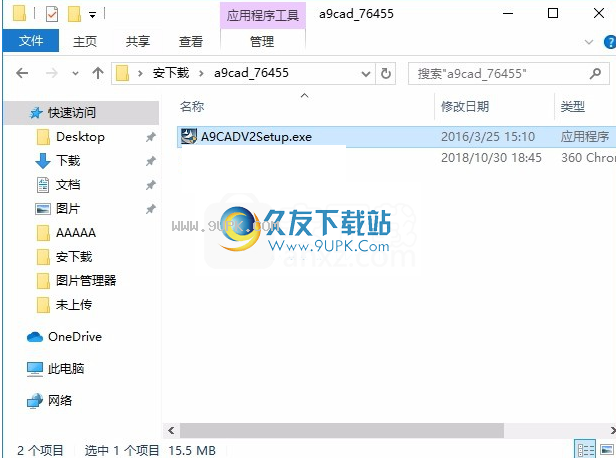
2.通过解压功能打开压缩包,找到主程序,双击主程序进行安装,单击下一步
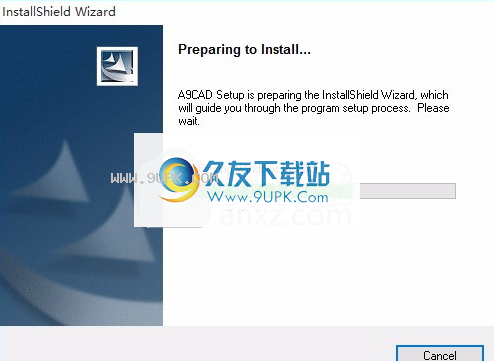
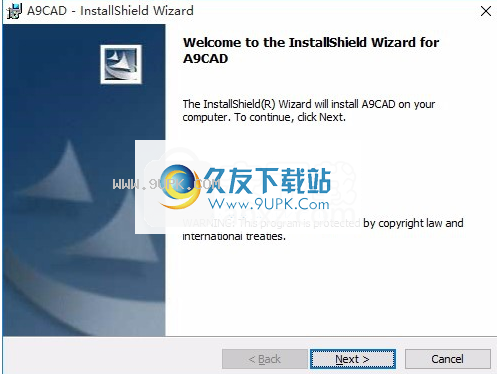
3.您需要完全同意上述协议的所有条款,然后才能继续安装该应用程序。如果没有异议,请点击“同意”按钮
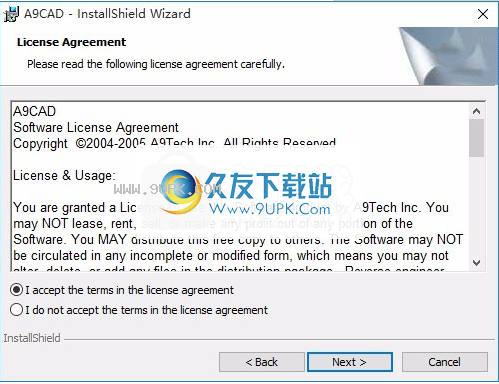
4.弹出以下界面,直接用鼠标单击下一步按钮,该界面是程序信息界面,可以根据需要选择
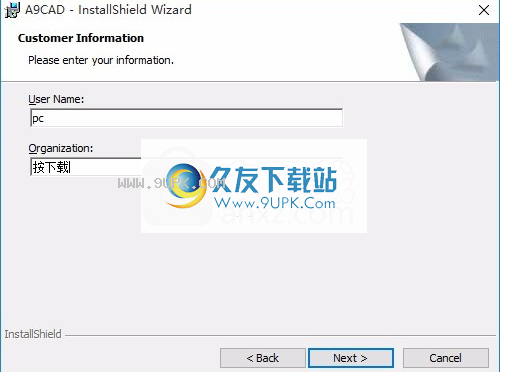
5.用户可以根据需要单击浏览按钮更改应用程序的安装路径。
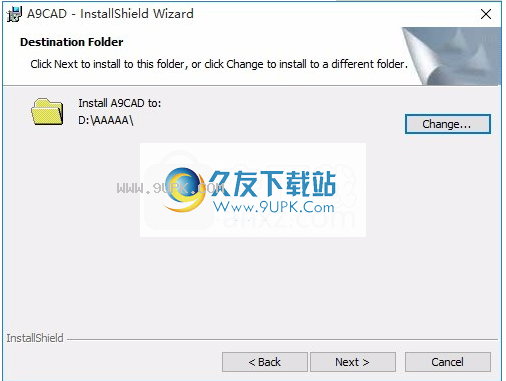
6.现在准备安装主程序。单击“安装”按钮开始安装,或单击“上一步”按钮重新输入安装信息
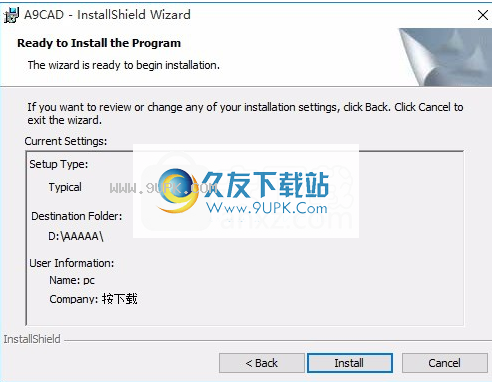
7.等待应用程序安装进度栏加载,需要稍等片刻
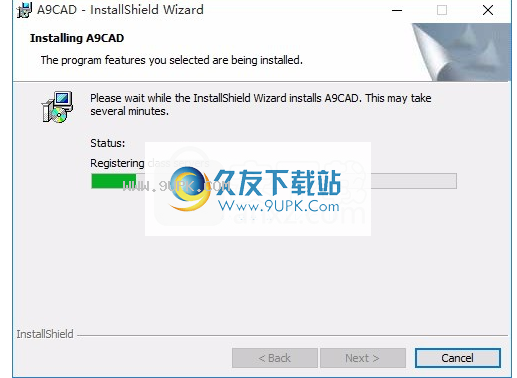
8.按照提示单击“安装”,弹出程序安装完成界面,单击“完成”按钮
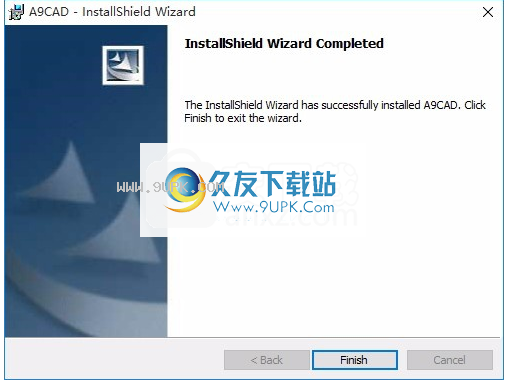


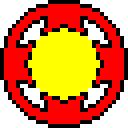

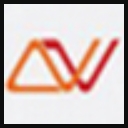

 公众号朗读器 1.1.1安卓版
公众号朗读器 1.1.1安卓版 朗读助手 2.4安卓版
朗读助手 2.4安卓版 魔王听书
魔王听书 梨园猫
梨园猫 家常读书 1.4.5安卓版
家常读书 1.4.5安卓版 淑女听书屋 3.64.7安卓版
淑女听书屋 3.64.7安卓版 听头条FM 1.1安卓版
听头条FM 1.1安卓版 经典国学 1.1安卓版
经典国学 1.1安卓版 一千零一夜有声故事
一千零一夜有声故事 百听 1.3.5安卓版
百听 1.3.5安卓版 青年头条
青年头条 今日马尔康
今日马尔康 瞄再买VRoom是一款手机端商城软件,为你提供家具家私购买服务,您可通过瞄再买VRoom设计自己的房屋的整体布局,并且在瞄再买VRoom上直接购买,瞄再买VRoom为你提供一站式服务,喜欢的朋友欢迎下载使用!
软件特色功能
...
瞄再买VRoom是一款手机端商城软件,为你提供家具家私购买服务,您可通过瞄再买VRoom设计自己的房屋的整体布局,并且在瞄再买VRoom上直接购买,瞄再买VRoom为你提供一站式服务,喜欢的朋友欢迎下载使用!
软件特色功能
...  kithendraw橱柜设计软件,简称kd橱柜衣柜设计软件,是目前行业内最专业的一款橱柜展示设计系统,拥有设计高效,简单实用的特色,能够根据自己的喜好来设计出个性的橱柜,加上直观的设计功能,可以轻松生成平面图,并可...
kithendraw橱柜设计软件,简称kd橱柜衣柜设计软件,是目前行业内最专业的一款橱柜展示设计系统,拥有设计高效,简单实用的特色,能够根据自己的喜好来设计出个性的橱柜,加上直观的设计功能,可以轻松生成平面图,并可...  新格尔门窗绘图软件是一款简单好用的绘图软件。它可辅助用户进行门窗图纸的绘制,新格尔门窗软件是不会类似cad、maya等专业绘制软件的救星,使用新格尔门窗绘图软件可以轻松的绘制出门窗的设计图,速度快且简单,另外软...
新格尔门窗绘图软件是一款简单好用的绘图软件。它可辅助用户进行门窗图纸的绘制,新格尔门窗软件是不会类似cad、maya等专业绘制软件的救星,使用新格尔门窗绘图软件可以轻松的绘制出门窗的设计图,速度快且简单,另外软...  新格尔神雕软件是一款功能强大的辅助雕刻工具。新格尔神雕雕刻软件拥有六大特点可以解决各种雕刻难题,包括雕刻图库管理可以快速找图;生产路径图管理可以提高改图效率;刀具信息雕刻深度自动记忆;一键排版智能快速精...
新格尔神雕软件是一款功能强大的辅助雕刻工具。新格尔神雕雕刻软件拥有六大特点可以解决各种雕刻难题,包括雕刻图库管理可以快速找图;生产路径图管理可以提高改图效率;刀具信息雕刻深度自动记忆;一键排版智能快速精...  我滴柜柜是一款能够让你设计自己想要喜欢家具的好用工具。该软件拥有极简设计,极致体验,签单神器,个性化定制,成本把控,一键下单,科学生产等优势,可以不需要建模,几秒即可直面展示设计效果,并且自动生成报价单...
我滴柜柜是一款能够让你设计自己想要喜欢家具的好用工具。该软件拥有极简设计,极致体验,签单神器,个性化定制,成本把控,一键下单,科学生产等优势,可以不需要建模,几秒即可直面展示设计效果,并且自动生成报价单...  QQ2017
QQ2017 微信电脑版
微信电脑版 阿里旺旺
阿里旺旺 搜狗拼音
搜狗拼音 百度拼音
百度拼音 极品五笔
极品五笔 百度杀毒
百度杀毒 360杀毒
360杀毒 360安全卫士
360安全卫士 谷歌浏览器
谷歌浏览器 360浏览器
360浏览器 搜狗浏览器
搜狗浏览器 迅雷9
迅雷9 IDM下载器
IDM下载器 维棠flv
维棠flv 微软运行库
微软运行库 Winrar压缩
Winrar压缩 驱动精灵
驱动精灵